Pour corriger l'erreur 0x89245102, vous devez activer les services nécessaires
- L'activation des services d'autorisation traite efficacement cette erreur Minecraft 0x89245102.
- Une solution possible consiste à mettre à jour votre système d'exploitation et le client Minecraft.
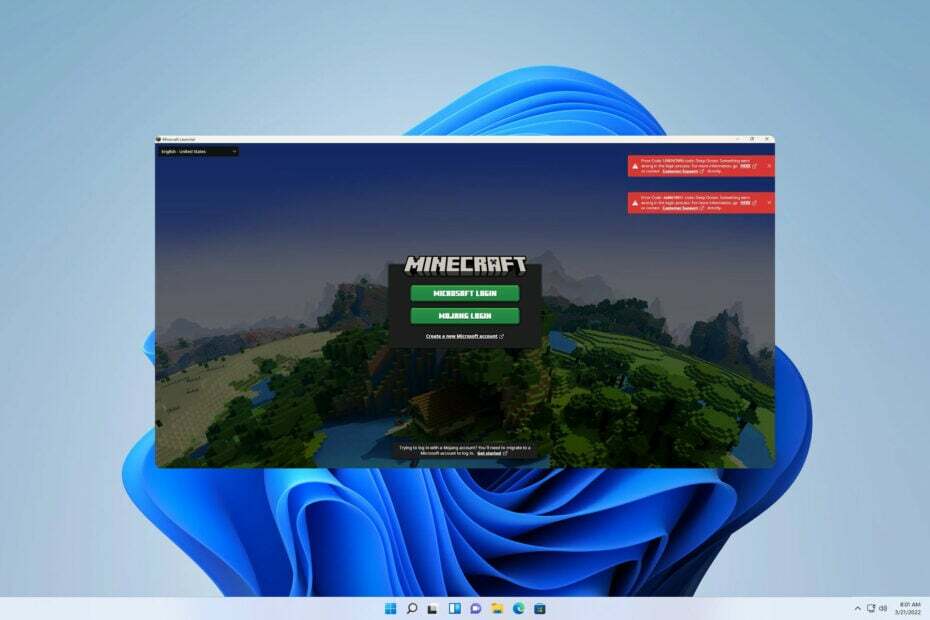
XINSTALLER EN CLIQUANT SUR LE FICHIER DE TÉLÉCHARGEMENT
- Télécharger l'outil de réparation Restoro PC qui vient avec des technologies brevetées (brevet disponible ici).
- Cliquez sur Lancer l'analyse pour trouver les problèmes Windows qui pourraient causer des problèmes au PC.
- Cliquez sur Tout réparer pour résoudre les problèmes affectant la sécurité et les performances de votre ordinateur.
- Restoro a été téléchargé par 0 lecteurs ce mois-ci.
Êtes-vous l'un des nombreux joueurs de Minecraft à avoir des problèmes en raison du code d'erreur 0x89245102 dans Minecraft? Ne vous inquiétez pas, car nous avons ce qu'il vous faut!
Cette erreur est similaire à la code d'erreur 0x80070057 dans Minecraft, et certaines de ses solutions peuvent également vous aider avec cette erreur.
Dans cet article, nous partagerons quatre méthodes de dépannage très efficaces pour vous aider à résoudre ce problème.
Qu'est-ce que c'est que l'erreur Minecraft 0x89245102 ?
Il existe de nombreuses causes à cette erreur, mais les causes les plus courantes sont les suivantes :
- Ne pas mettre à jour Minecraft – Si votre Minecraft n'est pas à jour, vous pouvez rencontrer ce problème chaque fois que vous souhaitez lancer le jeu.
- Problèmes de lanceur Minecraft - Chaque fois que vous rencontrez des problèmes avec le lanceur Minecraft sur votre ordinateur. Cela peut entraver les composants du jeu et empêcher ses fonctionnalités de fonctionner correctement.
- Problèmes de service Minecraft –Si vous n'activez pas les services d'authentification, cela peut provoquer une erreur lors du lancement du jeu.
Comment puis-je corriger l'erreur Minecraft 0x89245102 ?
Voici quelques solutions potentielles qui peuvent résoudre le problème avant que nous fassions les ajustements nécessaires :
- Mettre à jour le jeu – La mise à jour du jeu peut résoudre divers problèmes, dont celui-ci.
- Utiliser un lanceur plus ancien - Peu d'utilisateurs ont signalé que l'utilisation de l'ancien lanceur résolvait le problème pour eux.
Activer les services d'authentification
- Taper Prestations de service dans la barre de recherche. Sélectionner Prestations de service à partir des résultats de la recherche.

- Faites défiler jusqu'à Gestionnaire d'authentification Xbox Live et faites un clic droit dessus. Choisir Propriétés du menu.

-
Activez les types de démarrage pour Manuel, sélectionner Appliquer et choisissez D'ACCORD.

- Fermez tout et redémarrage Les fenêtres.
Nous espérons que ce guide vous a aidé à résoudre l'erreur. Comme vous pouvez le constater, le problème peut être facilement résolu en activant les services nécessaires.
- Comment mettre à jour Minecraft sur Windows 11 [Toutes les éditions]
- Civ 6 n'arrête pas de planter? Comment l'arrêter en 4 étapes
Si vous rencontrez d'autres complications, nous vous recommandons de consulter notre Erreurs Minecraft guide pour des solutions supplémentaires.
Nous vous serions reconnaissants de bien vouloir partager la solution la mieux adaptée à votre situation dans la section des commentaires ci-dessous.
Vous avez toujours des problèmes? Corrigez-les avec cet outil :
SPONSORISÉ
Si les conseils ci-dessus n'ont pas résolu votre problème, votre PC peut rencontrer des problèmes Windows plus profonds. Nous recommandons télécharger cet outil de réparation de PC (évalué Excellent sur TrustPilot.com) pour y répondre facilement. Après l'installation, cliquez simplement sur le Lancer l'analyse bouton puis appuyez sur Tout réparer.


